
时间:2021-06-04 13:28:04 来源:www.win10xitong.com 作者:win10
要是你在用系统的时候遇到了win10一键网络共享的情况你会怎么办呢?因为考虑到很多网友都不太精通win10系统,对win10一键网络共享的问题如果遇到了也可能会束手无策。要是你想马上解决win10一键网络共享的问题,而不想求助于人的话,小编先给大伙说说简单的措施:1.单击开始菜单,打开控制面板,打开网络和共享中心,然后单击以更改高级共享设置。2.在共享设置中,将网络发现以及当前配置文件的文件和打印机共享设置为启用。然后保存更改即可很轻松的完成了。好了,下面就由小编带来详细处理win10一键网络共享的操作手段。
具体方法如下:
1.单击开始菜单,打开控制面板,打开网络和共享中心,然后单击以更改高级共享设置。
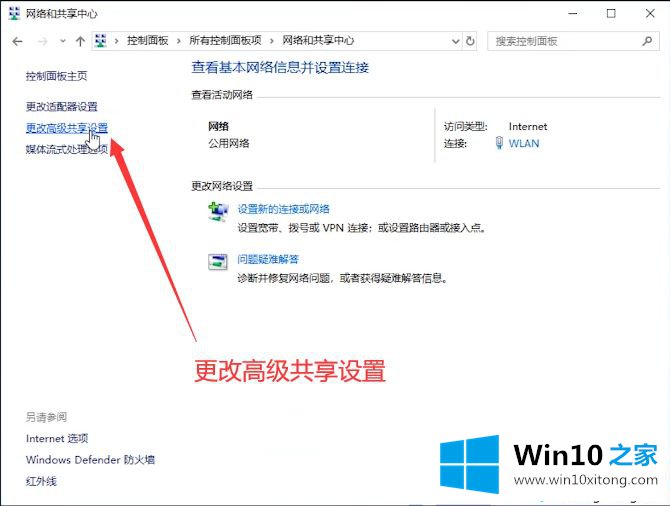
2.在共享设置中,将当前配置文件的网络发现以及文件和打印机共享设置为启用。然后保存更改。
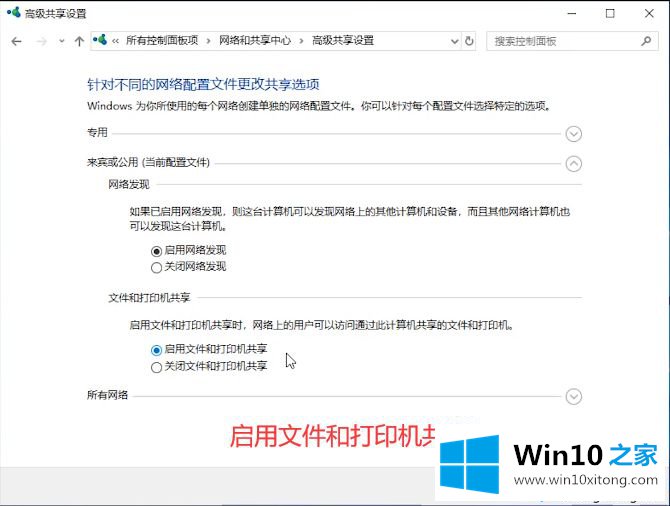
3.右键单击要共享的文件夹以打开属性,单击“共享”,然后设置为添加“所有人”用户。
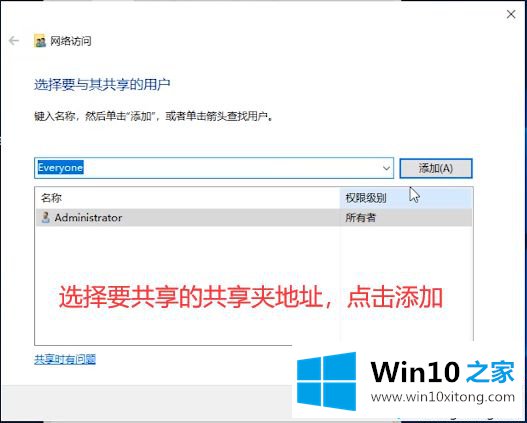
4.然后在另一台电脑上按Win R,输入共享文件的位置。
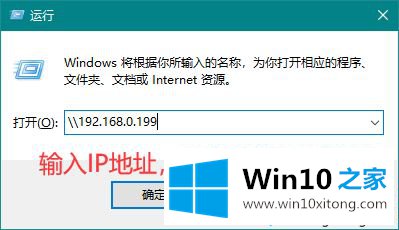
以上是边肖教你分享win10一键式网络的方法。操作步骤并不复杂。请参考教程,逐步设置。希望对大家有帮助!
这篇教程到这里就已经是尾声了,本次教程主要给大家说了win10一键网络共享的操作手段,要是你对这个问题还有疑问,欢迎给本站留言,我们将继续协助你处理这个问题。